Mac 桌面是您完成大部分工作的地方。 因此,保持一切井井有条是非常必要的,尤其是当您在 Mac 桌面上保存各种文件(包括图标、文档、文件夹、照片、别名等)时。 你肯定想要 清理 Mac 桌面 并确保您可以快速找到您需要的物品。
这篇文章分享了 5 种有用的方法来帮助您在 Mac 桌面上组织文件。 您可以使用它们轻松清除 Mac 上的桌面。

macOS 设计有一个内置功能,可将 Mac 桌面上的项目快速分组到文件夹中。 您可以使用它来清除 Mac 上的桌面。
按住 命令 键,一个一个地点击文件,直到选中所有要分组的项目。 右键单击或按住 Control 键单击其中之一,然后选择 带有选择的新文件夹 选项。 通过这样做,您可以轻松地将一种文件放入文件夹中。
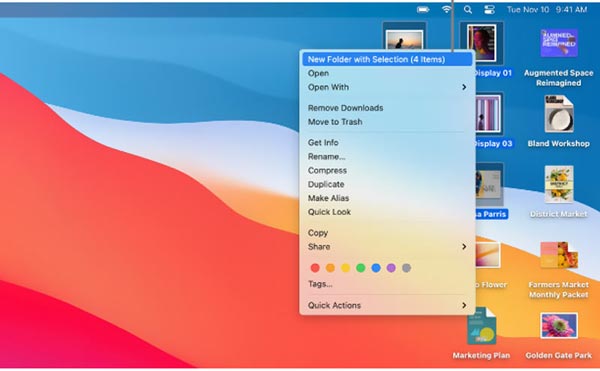
Mac 提供了另一种简单的方法来排列和组织您正在处理的文件。 您可以选择按名称、种类、创建日期、修改日期、大小、标签等对文件进行排序。 您可以按照以下步骤将所有类型的数据排序到网格中并清除 Mac 上的桌面。
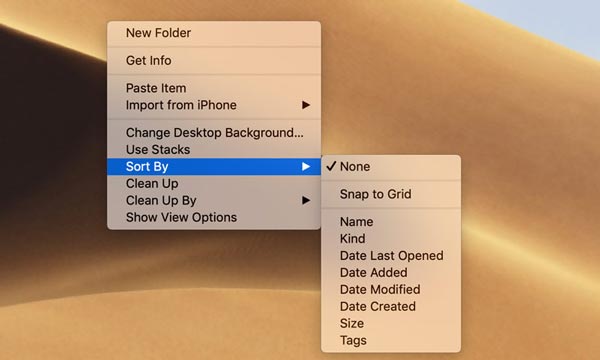
要访问自动清理 Mac 桌面功能,您还可以单击顶部的查看菜单,然后选择 排序方式 or 清理者.
与上述方法类似,您还可以使用 macOS 中内置的 Stacks 功能来组织 Mac 桌面上的项目。 在它的帮助下,您可以轻松清理 Mac 桌面并按类别对文件进行分组。
按住 Control 键单击或右键单击 Mac 桌面的空白区域。 选择任一 堆栈排序依据 或者 堆栈分组方式 选项。 然后,您可以从子菜单中选择适当的选项来组织桌面上的所有文件。 您也可以单击顶部菜单栏上的查看菜单来访问 使用堆栈 功能。
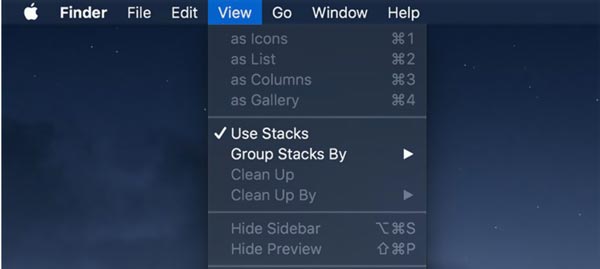
要管理 Mac 桌面上的所有类型的数据并获得更多可用空间,您可以依靠内置的存储管理应用程序。
单击菜单栏左上角的 Apple 标志,选择 关于本机, 打 存储 选项卡,然后单击 管理 按钮。 现在您可以获得 4 个主要解决方案来优化您的 Mac 空间。
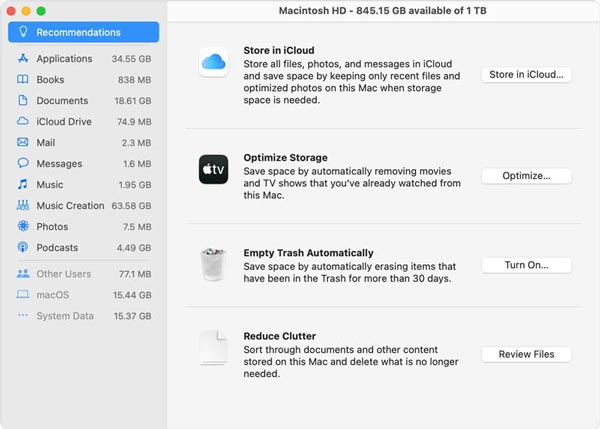
为了有效释放 Mac 空间并删除各种无用数据,您可以使用全功能 Mac清理. 它为您提供了一种简单的方法来组织所有类型的文件。

161,522 资料下载
Aiseesoft Mac Cleaner – 适用于 Mac 的最佳卡片清洁器
100% 安全。无广告。



1. 如何在我的 Mac 桌面上创建一个新文件夹?
在您的 Mac 上,单击顶部的文件菜单,然后选择新建文件夹选项。 现在您可以为新创建的文件夹输入名称。 此外,您可以右键单击 Mac 桌面上的空白区域,然后选择“新建文件夹”选项。 在这里,您还可以使用 Command + Shift + N 键盘快捷键创建一个新文件夹。
2. 如何在我的 Mac 上添加和使用标签来组织文件?
打开 Finder 并右键单击要标记的项目。 现在您可以在下拉菜单中选择一个彩色标签来标记它。
3、在哪里减少启动和登录项的数量?
单击 Apple 菜单并选择首选项选项。 单击用户和组,然后选择登录项。 现在您可以根据需要检查和管理启动和登录项。
结论
当您的 Mac 桌面杂乱无章时,您可以使用上面的提示来整理所有内容。 如果您还有任何关于 如何清理 Mac 桌面,您可以给我们留言。

Blu-ray Player是一款功能强大的播放器,可以播放Blu-ray光盘,Blu-ray文件夹,DVD光盘/文件夹/ ISO文件,可以用作任何HD / SD视频文件的通用媒体播放器。
100% 安全。无广告。
100% 安全。无广告。